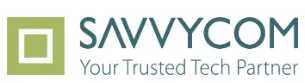- 1. Webpack là gì?
- 2. Cách hoạt động của Webpack
- 2.1. Quy trình hoạt động chính của Webpack gồm 4 bước:
- 3. Tại sao nên sử dụng Webpack?
- 4. Hướng dẫn cài đặt và cấu hình Webpack cơ bản
- 4.2. Điều kiện cần trước khi cài đặt Webpack
- 4.3. Các bước cài đặt và cấu hình Webpack
- 5. So sánh Webpack với Vite và Rollup
- 6. Những lỗi thường gặp khi sử dụng Webpack và cách khắc phục
- 6.4. Lỗi "Module not found"
- 6.5. Lỗi khi dùng Plugins
- 7. Kết luận
Webpack - công cụ đóng gói module mạnh mẽ - có thể là giải pháp tối ưu giúp bạn tổ chức và nâng cao hiệu suất dự án của mình một cách đáng kể. Vậy thì chính xác Webpack là gì? Trong bài viết này bạn đọc hãy cùng Devwork tìm hiểu chi tiết nhé!
Webpack là gì?
Webpack là một module bundler (trình đóng gói module) mạnh mẽ và linh hoạt, đóng vai trò then chốt trong quy trình phát triển web hiện đại. Công cụ này được thiết kế để tổng hợp, biến đổi và đóng gói các tệp nguồn của ứng dụng web thành các gói tối ưu, sẵn sàng cho việc triển khai.
Về cốt lõi, Webpack hoạt động như một trung tâm quản lý tài nguyên - nó tiếp nhận nhiều loại file (JavaScript, CSS, hình ảnh, font chữ) và chuyển đổi chúng thành định dạng mà trình duyệt có thể xử lý hiệu quả. Thay vì phải tải nhiều file riêng lẻ khi người dùng truy cập trang web, Webpack giúp tạo ra các bundle đã được tối ưu hóa, giảm thiểu số lượng HTTP request và cải thiện đáng kể thời gian tải trang.
Webpack là một module bundler (trình đóng gói module) mạnh mẽ và linh hoạt
Ra mắt vào năm 2012 bởi Tobias Koppers, Webpack đã nhanh chóng phát triển và trở thành tiêu chuẩn công nghiệp trong hệ sinh thái JavaScript. Với việc JavaScript ngày càng đóng vai trò quan trọng trong việc xây dựng các ứng dụng web phức tạp, Webpack đã trở thành công cụ không thể thiếu cho các framework hiện đại như React, Angular và Vue.js.
Cách hoạt động của Webpack
Webpack xử lý quy trình đóng gói thông qua một hệ thống tinh vi nhưng có thể hiểu được khi phân tích các thành phần cơ bản của nó. Khác với các công cụ tự động hóa truyền thống, Webpack xem mọi tệp trong dự án như một module và xây dựng một đồ thị phụ thuộc để tạo các bundle tối ưu.
Quy trình hoạt động chính của Webpack gồm 4 bước:
- Entry: Xác định điểm đầu vào của ứng dụng - file JavaScript chính mà Webpack sẽ bắt đầu quá trình xây dựng đồ thị phụ thuộc. Thông thường, đây là file index.js hoặc main.js trong thư mục src.
- Output: Chỉ định nơi Webpack sẽ lưu các bundle đã được xử lý và cách đặt tên cho chúng. Thông thường, đây là thư mục dist hoặc build với file đầu ra như bundle.js.
- Loaders: Cho phép Webpack xử lý các loại file không phải JavaScript. Ví dụ, babel-loader chuyển đổi ES6+ sang ES5 tương thích với nhiều trình duyệt, css-loader xử lý import CSS, và file-loader quản lý import hình ảnh.
- Plugins: Mở rộng khả năng của Webpack với các tính năng phức tạp hơn. Ví dụ, HtmlWebpackPlugin tự động tạo file HTML với các thẻ script đã được đóng gói, MiniCssExtractPlugin tách CSS thành file riêng biệt.
Ví dụ minh họa: Khi bạn khởi chạy Webpack, nó đọc file index.js, phát hiện các import (ví dụ: import './style.css' hoặc import logo from './logo.png'), sử dụng loaders để xử lý các file này, áp dụng các plugin để tối ưu hóa, và cuối cùng tạo ra file bundle.js trong thư mục dist, cùng với các tài nguyên khác đã được xử lý.
Webpack xử lý quy trình đóng gói thông qua một hệ thống tinh vi
Tại sao nên sử dụng Webpack?
Trong thế giới phát triển web ngày càng phức tạp, Webpack đã trở thành công cụ thiết yếu vì nhiều ưu điểm như:
- Hiệu suất tối ưu: Bằng cách hợp nhất nhiều file JavaScript thành một bundle duy nhất và nén chúng, Webpack giảm đáng kể thời gian tải trang. Điều này đặc biệt quan trọng khi người dùng truy cập trang web qua mạng di động hoặc kết nối chậm. Kỹ thuật code splitting của Webpack còn cho phép tải theo nhu cầu, chỉ tải những phần cần thiết của ứng dụng khi người dùng cần.
- Hỗ trợ đầy đủ hệ thống module ES6: Với cú pháp import/export, cho phép tổ chức mã nguồn theo cách rõ ràng và có cấu trúc. Webpack tự động xây dựng đồ thị phụ thuộc và đảm bảo mọi thứ được tải đúng thứ tự, giải quyết vấn đề "địa ngục phụ thuộc" thường gặp trong các dự án lớn.
- Tính linh hoạt: Thể hiện qua khả năng thích ứng với mọi dự án, từ các Single Page Application đơn giản đến các ứng dụng web phức tạp với nhiều tính năng. Hệ thống loaders và plugins mở rộng cho phép Webpack xử lý hầu hết các loại tài nguyên và tùy chỉnh quy trình build theo yêu cầu cụ thể của dự án.
- Tính năng Hot Module Replacement (HMR): Giúp tăng tốc vòng lặp phát triển. Thay vì phải tải lại toàn bộ trang khi có thay đổi, HMR chỉ cập nhật các module bị ảnh hưởng trong thời gian thực, giữ nguyên trạng thái ứng dụng. Điều này tiết kiệm thời gian đáng kể và tạo trải nghiệm phát triển mượt mà hơn.
Bằng cách hợp nhất nhiều file JavaScript thành một bundle duy nhất và nén chúng, Webpack giảm đáng kể thời gian tải trang
Bạn đọc tham khảo thêm:
Lỗi 502 Bad Gateway là gì? Cách nhận biết và sửa lỗi nhanh nhất
Mô hình OKRs là gì? Sự khác biệt giữa mô hình OKR và KPI
Hướng dẫn cài đặt và cấu hình Webpack cơ bản
Điều kiện cần trước khi cài đặt Webpack
Trước khi bắt đầu, hãy đảm bảo rằng bạn đã cài đặt các công cụ sau:
- Node.js: Kiểm tra bằng lệnh: node -v. Nếu chưa có, bạn có thể tải về từ trang web chính thức của Node.js.
- npm (Trình quản lý gói Node.js): Kiểm tra bằng lệnh: npm -v.
Các bước cài đặt và cấu hình Webpack
Bước 1: Tạo một dự án mới
Mở Terminal (hoặc Command Prompt) và chạy các lệnh sau để tạo một dự án mới:
Tạo thư mục mới tên webpack-demo, di chuyển vào thư mục vừa tạo và khởi tạo file package.json với cấu hình mặc định bằng lệnh: mkdir webpack-demo && cd webpack-demo && npm init -y.
Bước 2: Cài đặt Webpack và Webpack CLI
Chạy lệnh sau để cài đặt Webpack và Webpack CLI: npm install webpack webpack-cli --save-dev.
Webpack là công cụ chính để đóng gói, webpack-cli cho phép sử dụng các lệnh Webpack trong terminal, và --save-dev giúp lưu vào phần devDependencies.
Bước 3: Tạo cấu trúc thư mục
Dự án của bạn sẽ có cấu trúc như sau:
webpack-demo gồm các thư mục và tệp sau:
- dist: Thư mục chứa file output.
- src: Thư mục chứa code nguồn, trong đó có file index.js là file JavaScript chính.
- package.json: Chứa thông tin dự án.
- webpack.config.js: Chứa cấu hình Webpack.
Bước 4: Thiết lập cấu hình Webpack
Tạo file webpack.config.js ở thư mục gốc và thêm nội dung như sau:
Import module path từ Node.js, khai báo đầu vào (entry) là file src/index.js, đầu ra (output) là file bundle.js trong thư mục dist và đặt chế độ là development hoặc production.
Cách tạo file webpack.config.js:
1 - Tạo một tệp mới tên là webpack.config.js ở thư mục gốc của dự án bằng lệnh: touch webpack.config.js (Linux/macOS) hoặc echo. > webpack.config.js (Windows).
2 - Thêm cấu hình cơ bản vào tệp webpack.config.js với nội dung sau:
- Import module path bằng lệnh: const path = require('path');.
- Xuất module bằng lệnh: module.exports = { ... };.
- Xác định điểm đầu vào bằng thuộc tính entry: './src/index.js'.
- Định nghĩa đầu ra với thuộc tính output: { filename: 'bundle.js', path: path.resolve(__dirname, 'dist') }.
- Đặt chế độ với thuộc tính mode: 'development' hoặc mode: 'production'.
Bước 5: Viết file JavaScript mẫu
Tạo file src/index.js với nội dung đơn giản: console.log('Hello Webpack!');
Bước 6: Thêm lệnh build vào package.json
Mở file package.json và thêm vào phần scripts nội dung: "build": "webpack". Lệnh này cho phép bạn chạy Webpack bằng npm run build.
Bước 7: Chạy Webpack để đóng gói
Thực hiện lệnh npm run build để chạy Webpack và tạo file bundle.js trong thư mục dist.
Bạn có thể cài đặt và cấu hình webpack dễ dàng thông qua 7 bước cơ bản
So sánh Webpack với Vite và Rollup
Trong hệ sinh thái JavaScript đa dạng, nhiều công cụ bundling cạnh tranh đã xuất hiện, mỗi công cụ có những điểm mạnh riêng. Dưới đây là bảng so sánh giúp bạn chọn công cụ phù hợp với dự án của mình:
|
Tiêu chí |
Webpack |
Vite |
Rollup |
|
Tốc độ build |
Chậm hơn do quá trình đóng gói |
Nhanh hơn nhờ build theo module |
Nhanh cho thư viện nhỏ, chậm cho app lớn |
|
Cách tiếp cận |
Module bundler truyền thống |
Build-time chỉ xử lý khi cần |
Chủ yếu cho các thư viện JS |
|
Dễ cấu hình |
Linh hoạt nhưng phức tạp |
Cấu hình sẵn, dễ sử dụng |
Đơn giản hơn Webpack |
|
Trường hợp nên dùng |
Ứng dụng lớn, nhiều module |
Ứng dụng nhỏ hoặc SPA hiện đại |
Xây dựng thư viện JavaScript |
Webpack vẫn là lựa chọn an toàn cho các dự án doanh nghiệp lớn với nhiều phụ thuộc phức tạp. Hệ sinh thái plugin phong phú và khả năng xử lý mọi loại tài nguyên làm cho nó trở thành công cụ toàn diện nhất, mặc dù cấu hình có thể phức tạp hơn.
So sánh 3 công cụ bundling phổ biến nhất
Những lỗi thường gặp khi sử dụng Webpack và cách khắc phục
Ngay cả những lập trình viên có kinh nghiệm đôi khi cũng gặp phải các vấn đề với Webpack. Hiểu biết về các lỗi phổ biến và cách khắc phục chúng có thể tiết kiệm hàng giờ gỡ lỗi.
Lỗi "Module not found"
Nguyên nhân: Lỗi này xảy ra khi Webpack không tìm thấy module hoặc file mà bạn đã import trong mã nguồn.
Cách khắc phục:
- Kiểm tra lại đường dẫn của file đã import có chính xác không.
- Đảm bảo module đã được cài đặt bằng lệnh: npm install <tên_module> --save-dev.
- Kiểm tra lại phần resolve trong webpack.config.js để đảm bảo Webpack tìm kiếm đúng thư mục.
Lỗi khi dùng Plugins
Nguyên nhân: Lỗi này thường do chưa cài đặt plugin hoặc cấu hình sai cú pháp.
Cách khắc phục:
- Kiểm tra lại plugin đã được cài đặt bằng lệnh: npm install <tên_plugin> --save-dev.
- Đảm bảo bạn đã import plugin chính xác và thêm vào mảng plugins trong webpack.config.js.
- Xem lại tài liệu chính thức của plugin để đảm bảo cấu hình đúng cú pháp và tham số cần thiết.
Kết luận
Như vậy bài viết trên đã giúp bạn giải đáp câu hỏi Webpack là gì và hướng dẫn bạn chi tiết cách cài đặt và cấu hình Webpack. Hãy bắt đầu với cấu hình cơ bản và dần dần khám phá các tính năng nâng cao khi dự án của bạn phát triển. Với mỗi bước tiến trong hành trình Webpack, bạn sẽ nhận ra tiềm năng to lớn mà công cụ này mang lại cho quy trình phát triển web của mình.

Devwork là Nền tảng TUYỂN DỤNG IT CẤP TỐC với mô hình kết nối Nhà tuyển dụng với mạng lưới hơn 30.000 headhunter tuyển dụng ở khắp mọi nơi.Với hơn 1800 doanh nghiệp IT tin dùng Devwork để :
Tag Cloud:
Tác giả: Lưu Quang Linh
Việc làm tại Devwork
Bài viết liên quan

Lương gross là gì? Cách quy đổi lương gross sang net dễ hiểu nhất
Khi phỏng vấn hoặc đọc hợp đồng lao động, lương gross là cụm từ xuất hiện gần như 100%. Nhưng lương gross là gì mà lại quan trọng đến vậy? Nếu bạn đang bối rối chưa biết lương gross là gì và lương net là gì thì bài viết này Devwork sẽ giúp bạn hiểu tường tận từ khái niệm, cách tính cho đến cách quy đổi đơn giản nhất....
Cách đặt mật khẩu máy tính đơn giản, bảo mật tuyệt đối 2026
Chiếc máy tính, dù là PC hay laptop không chỉ là công cụ làm việc mà còn là "ngân hàng" lưu trữ vô số dữ liệu quan trọng: tài liệu cá nhân, thông tin ngân hàng, hình ảnh riêng tư... Nếu một ngày, những thông tin này rơi vào tay kẻ xấu, hậu quả sẽ thế nào? Chỉ với vài bước đơn giản, bạn có thể bảo vệ máy tính an toàn tuyệt đối bằng cách đặt mật khẩu máy tính. Bài viết này Devwork sẽ hướng dẫn chi tiết từ A-Z, phù hợp cho cả người dùng laptop và PC, giúp bạn tự làm được ngay lần đầu tiên.

Intern là gì? Toàn bộ những điều bạn cần biết về vị trí Intern
Với sự gia tăng mạnh mẽ của nhu cầu tuyển dụng thực tập sinh tại các doanh nghiệp, khái niệm intern và internship ngày càng trở nên quen thuộc, đặc biệt với sinh viên năm cuối, người mới ra trường. Tuy nhiên, không ít bạn trẻ vẫn còn băn khoăn intern là gì, làm intern là làm gì, hay công việc intern có gì khác với fresher. Trong bài viết này, Devwork.vn sẽ giúp bạn hiểu rõ hơn về vị trí intern, đồng thời chia sẻ những cơ hội thực tập hấp dẫn dành cho người mới bắt đầu.

Case study là gì? Phương pháp phân tích case study hiệu quả
Case study không phải cụm từ xa lạ trong marketing, kinh doanh hay học tập. Nhưng làm sao để tiếp cận và giải case study hiệu quả thì không phải ai cũng biết và làm được. Chính vì vậy, trong bài viết hôm nay, cùng Devwork đi tìm hiểu chi tiết về case study là gì, khám phá bí mật đằng sau các case study thành công, từ đó giúp bạn có cái nhìn toàn diện nhất để áp dụng vào công việc hoặc doanh nghiệp của mình.


Product Owner (PO) là gì? Giải mã vai trò quan trọng trong IT
Trong những năm gần đây, đặc biệt là trong môi trường phát triển linh hoạt Agile và Scrum, vai trò của PO ngày càng trở nên quan trọng. PO là thuật ngữ quen thuộc trong lĩnh vực IT và quản lý dự án, nhưng không phải ai cũng hiểu rõ. Vậy PO là gì, PO là viết tắt của từ gì và vai trò thực sự của PO trong doanh nghiệp là gì? Bài viết này Devwork sẽ giải thích chi tiết, giúp bạn nắm bắt kiến thức cốt lõi và ứng dụng hiệu quả.

Singleton Pattern là gì? Hướng dẫn chi tiết cách triển khai trong Java và Python
Singleton pattern là gì và tại sao nó lại quan trọng trong phát triển phần mềm? Khi bạn cần đảm bảo rằng một class chỉ có duy nhất một thực thể trong suốt vòng đời ứng dụng, Singleton chính là giải pháp hoàn hảo. Bài viết này sẽ giúp bạn hiểu rõ về mẫu thiết kế này, cách triển khai và những tình huống nên (hoặc không nên) áp dụng nó.